WPS Office是一款独立研发的全面办公软件套装。WPS个人版为用户带来了包括文字处理、电子表格、演示文稿在内的多种文件编辑功能。它以较低的内存占用和快速的运行效率著称,同时提供了丰富的在线存储服务和文档模板资源,满足用户的多样化办公需求。如果您正在寻找一款功能强大且高效的办公软件,WPS Office绝对值得一试。立即点击下载,体验WPS Office带来的便捷办公解决方案。
-
2.2.6 中文版查看
-
4.1.3.412 最新版查看
-
1.0.8 中文版查看
-
0.1 最新版查看
-
6.7.4 最新版查看
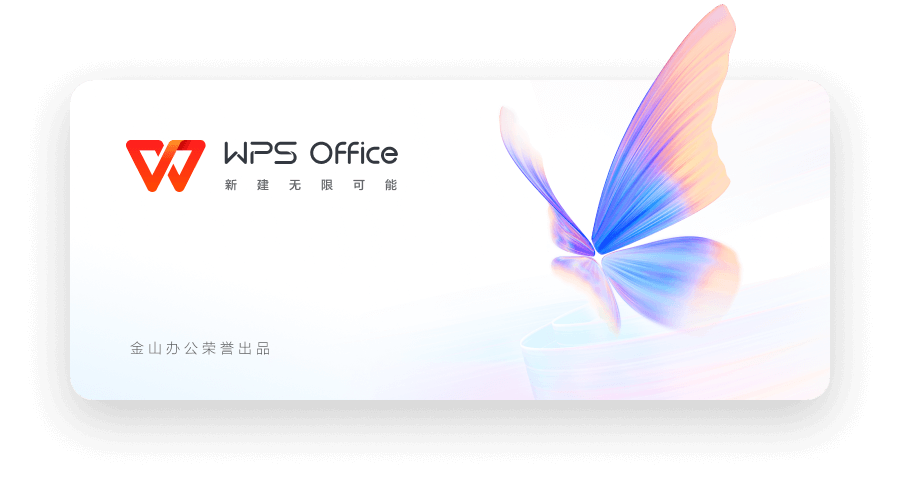
WPS Office特色:
1、全面兼容doc、xls、ppt等多种文件格式,一款软件满足多元办公需求,轻松提升工作效率。
2、这款WPS提供完整免费版本,体积轻盈不占空间,安装迅速运行流畅,使用无忧,尽享便捷办公体验。
3、灵活多变的界面设计,经典与新潮随心切换,无需额外学习成本,即刻掌握,让办公更加得心应手。
4、操作简便,快速上手,融合“云办公”功能,随时随地访问文件,成为您不可或缺的移动办公伴侣。
WPS Office功能:
1、文字
文字八爪鱼
优化段落布局编辑框,新增关闭按钮,鼠标操作更直接;回到上一次编辑位置
WPS文字新增回到上一次编辑位置功能,智能记忆上一次编辑位置,继续编辑更方便
脚注尾注增加[ 1 ]格式
WPS文字新增脚注尾注[1]格式,可以直接使用[1]格式的脚注尾注。
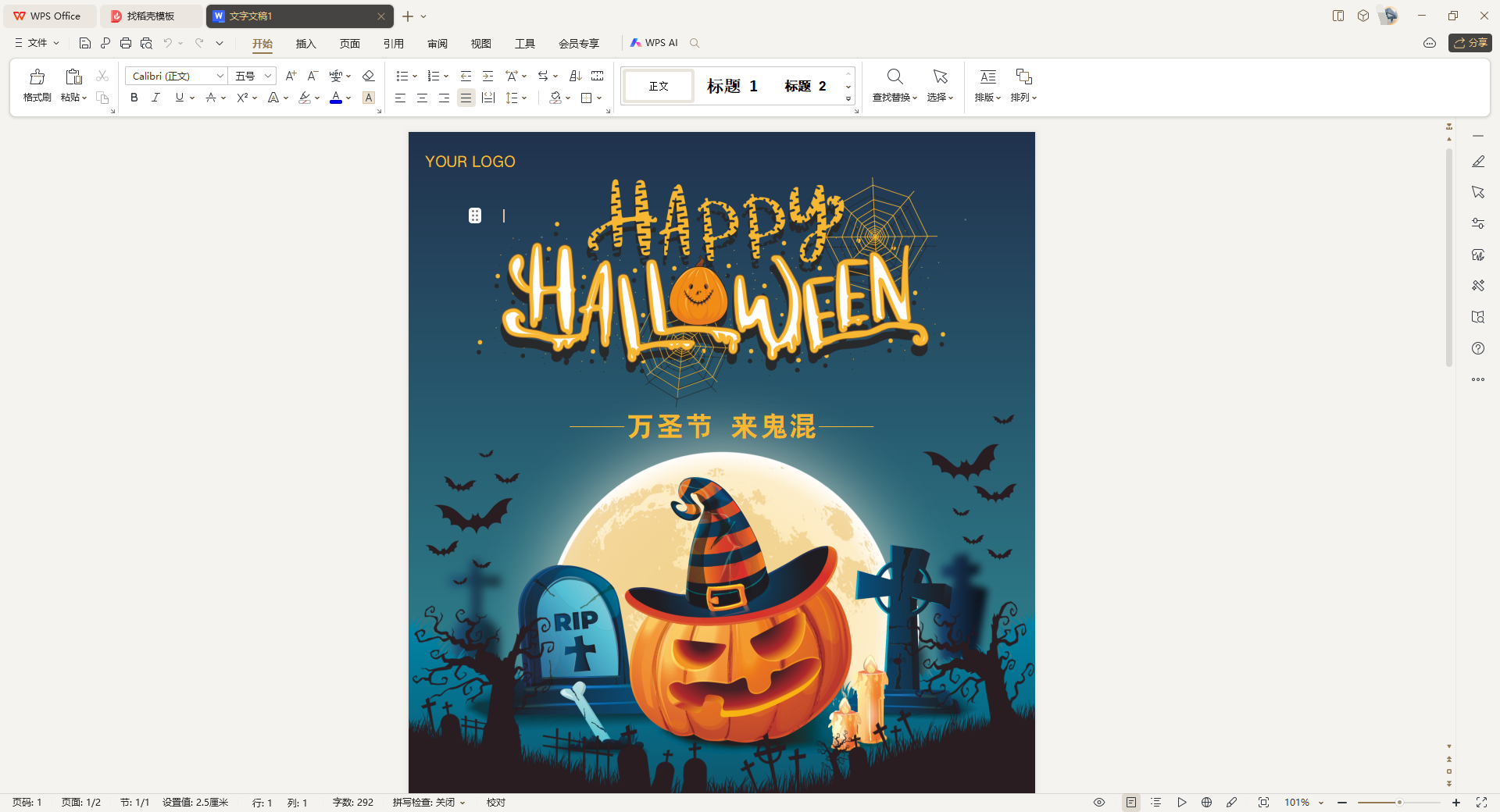
2、表格
突出显示
成千上万的数据,如何才能找到需要的关键信息?用[突出显示],三两下鼠标点击,这些信息立即醒目的呈现在您的面前、无所遁形。
支持多行多列重复项设置
WPS表格支持多行多列重复项设置,在多行多列区域中设置高亮显示重复值,拒绝录入重复值,可快速查找重复数据,有效防止数据重复录入。
阅读模式
方便查看与当前单元格处于同一行和列的相关数据
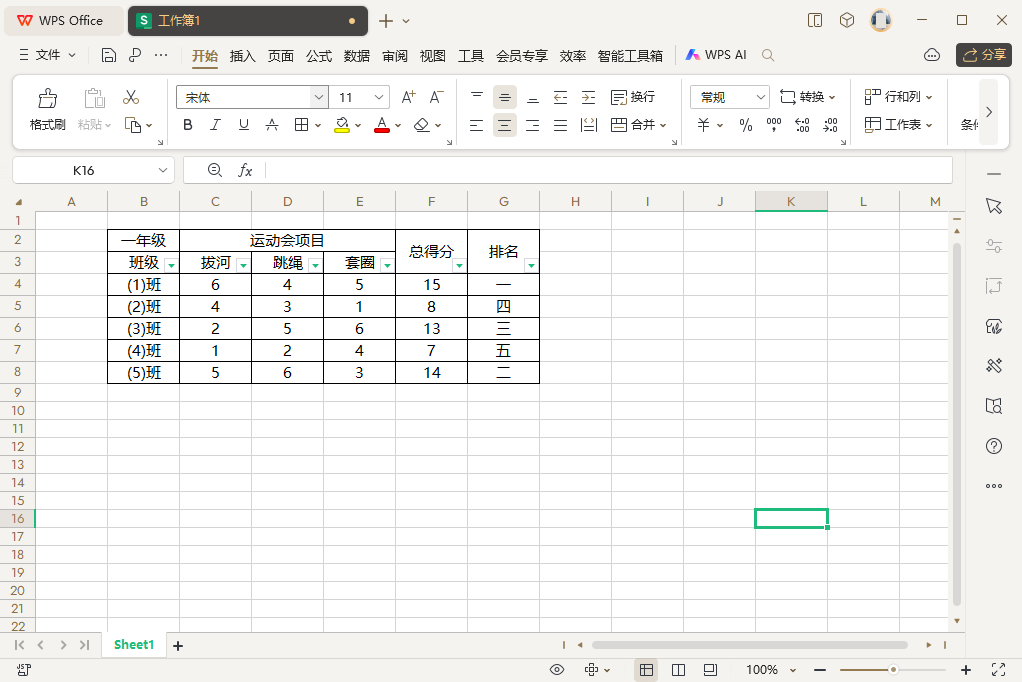
3、演示文稿
范文库
海量范文供您挑选,演示从此不再求人
幻灯片库
幻灯片库重装上阵,这一次我们要让你的演示赢得更多喝彩。
自定义母版字体
设置字体有新招!自定义母版字体从根本上满足您对字体设置的个性化需求
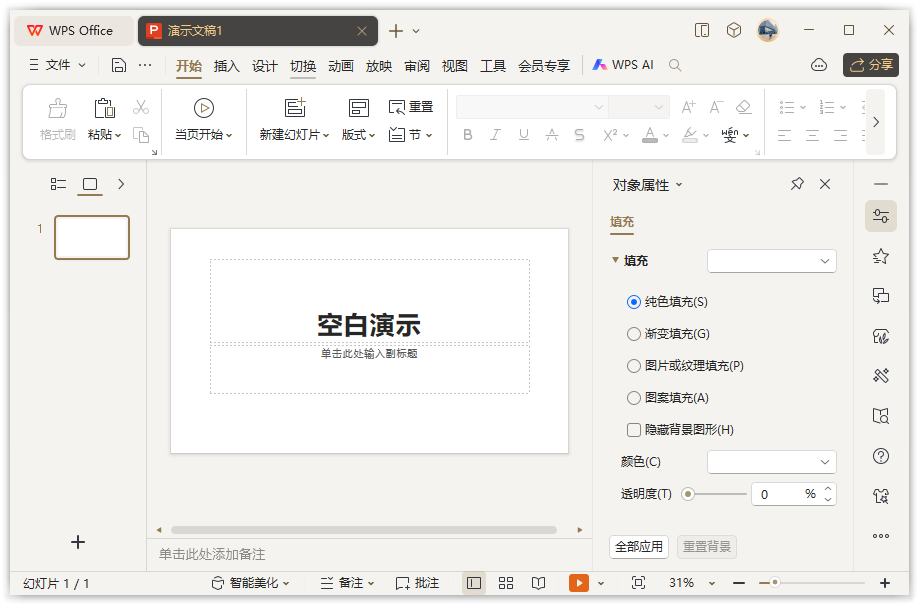
WPS Office安装步骤:
1、在PC下载网下载好安装包之后,双击WPS Office安装应用程序
2、选择WPS Office安装目录
3、勾选同意“许可协议”
4、单击“立即安装”
5、等待几秒即可安装成功
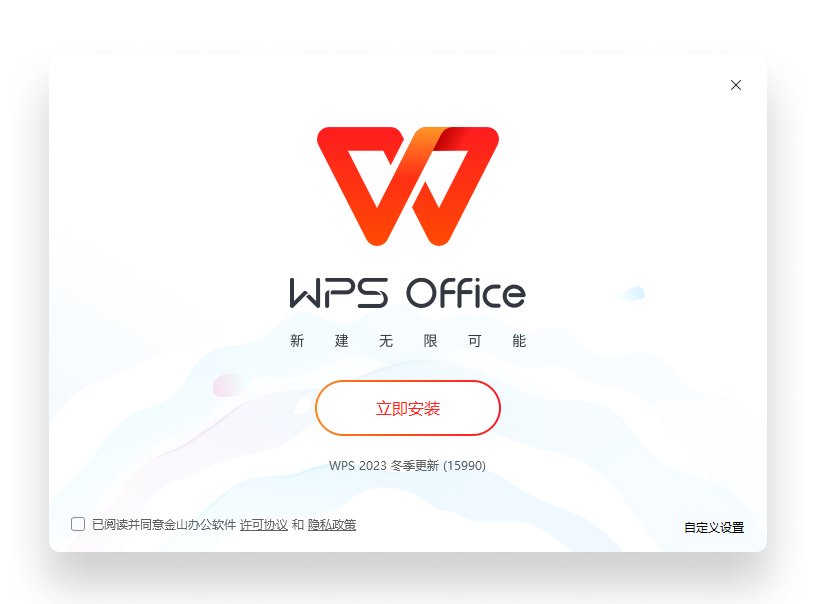
WPS office实用快捷键
Word快捷键:
创建新文档 Ctrl+N或者Alt+F+N(对应New)
打开文档 Ctrl+O或者Alt+F+O(对应Open)
关闭文档 Ctrl+W或者Alt+W+C
保存当前文档 Ctrl+S或者Alt+F+S(对应Save)
选定整篇文档 Ctrl+A
复制格式 Ctrl+Shift+C
粘贴格式 Ctrl+Shift+V
撤消上一步操作 Ctrl+Z
恢复上一步操作 Ctrl+Y
删除左侧的一个字符 Backspace
删除左侧的一个单词 Ctrl+Backspace
Excel快捷键:
新建空白文档 Ctrl+N
切换到活动工作表的上一个工作表 Ctrl+PageUp
切换到活动工作表的下一个工作表 Ctrl+PageDown
在单元格中换行 Alt+Enter
插入超链接 Ctrl+K
输入日期 Ctrl+;(分号)
输入时间 Ctrl+Shift+:(冒号)
PPT快捷键:
执行下一个动画或切换到下一演示页 N
执行上一个动画或返回到上一演示页 P
执行上一个动画或返回到上一演示页 Page Up
执行下一个动画或切换到下一演示页 Page Down
执行下一个动画或切换到下一演示页 Enter
退出演示播放 Esc或Ctrl + Back Space
WPS Office更新日志:
【1】智能文档
新增:浮动菜单栏支持响应快捷键“、”唤出;
新增:轻维表关联表单数据支持显示当前关联状态;
新增:轻维表关联表单支持“刷新数据”及“解除数据同步关系”;
新增:关联数据题支持根据数据内容去重;
【2】智能表单WPS AI
新增:添加题目时支持个性化的“偏好设置”选项,可选择两种模式:
1)智能匹配优先:输入题目,智能建议最佳题目和题型
2)传统选题优先:直接选择题型后进行题目设置
优化:智能匹配题型支持连续添加,助力快速搭建表单,创建快人一步!
温馨提示:本站为您提供的是WPS目前最新版本安装包,站点版本及时更新,敬请关注!




 抖音电脑版
抖音电脑版
 Flash中心
Flash中心
 鲁大师
鲁大师
 photoshop cs6
photoshop cs6
 QQ浏览器
QQ浏览器
 百度一下
百度一下
 驱动精灵
驱动精灵
 360浏览器
360浏览器






















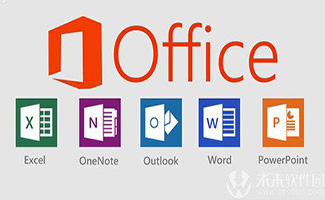














 金舟多聊
金舟多聊
 Google Chrome
Google Chrome
 风喵加速器
风喵加速器
 铃声多多
铃声多多
 网易UU网游加速器
网易UU网游加速器
 雷神加速器
雷神加速器
 爱奇艺影音
爱奇艺影音
 360免费wifi
360免费wifi
 360安全浏览器
360安全浏览器
 百度云盘
百度云盘
 Xmanager
Xmanager
 2345加速浏览器
2345加速浏览器
 极速浏览器
极速浏览器
 FinePrint(虚拟打印机)
FinePrint(虚拟打印机)
 360浏览器
360浏览器
 XShell2021
XShell2021
 360安全卫士国际版
360安全卫士国际版
 迅雷精简版
迅雷精简版





























